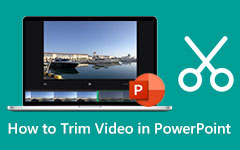El Freni - Videoları Hızlı ve Kolay Bir Yöntemle Kırpın
HandBrake, videolarınızın formatlarını dönüştürmek için kullanabileceğiniz ücretsiz bir video dönüştürme yazılımıdır. Ayrıca videolarınızı kırpmak, sıkıştırmak ve desteklediği formatlara dönüştürmek istiyorsanız bu uygulamayı kullanabilirsiniz. Videoları kırpmak, video düzenlemenin temellerinden biridir. Ayrıca videonuzun gereksiz kısımlarını kesmek istiyorsanız bir video kırpma uygulaması kullanmanız gerekir. Ve evet, El Freni, videolarınızı kesmek istiyorsanız indirebileceğiniz birçok yazılımdan biridir. Videoları kesmek için El Freni kullanma konusunda kafanız karıştıysa, bu eğitim tam size göre. Nasıl yapılacağını öğrenmek için bu kılavuzu okuyun El Freni ile videoları kırpın.

Bölüm 1. El Freni ile Videolar Nasıl Kesilir
HandBrake, Windows, Mac ve Linux gibi hemen hemen tüm medya platformlarında ücretsiz olarak indirilebilir. Bu açık kaynaklı video kod dönüştürücü, kullanabileceğiniz birçok özelliğe sahiptir. HandBrake, kırpma, sıkıştırma ve dönüştürmenin yanı sıra videonuzun boyutlarını düzenleyebilir, altyazı ekleyebilir ve hatta filtreler ekleyebilir. Ayrıca, ücretsiz bir uygulama olmasına rağmen HandBrake, kullanımının güvenli olduğunu garanti eder. Videolarınızı kırpmak söz konusu olduğunda, HandBrake'in kullanımı kolaydır ve kullanmak için yalnızca temel bilginizi gerektirir. Bu nedenle, HandBrake kullanarak videoları nasıl kırpacağınızı öğrenmek istiyorsanız bu bölümü kapsamlı bir şekilde okuyun.
El Freni ile videolar nasıl bölünür:
1. Adım Uygulamayı İndirin ve Kurun.
İlk önce, indir HandBrake cihazınızda ve yükleme işlemini takip edin. El Freni ücretsizdir, bu nedenle nasıl satın alacağınız konusunda endişelenmenize gerek yoktur. Uygulamayı yükledikten sonra cihazınızda çalıştırın.
2. Adım Dosyanızı Yükleyin.
Ardından, fileto Kırpmak istediğiniz videoyu içe aktarmak için yazılımın ilk arayüzündeki seçenek. Kesmek istediğiniz dosyayı arayüzün sağ tarafında da sürükleyip bırakabilirsiniz.
3. Adım Dosya Hedefi'ni seçin.
Ardından, Sürücü/Klasör çıktınızı kaydetmek istediğiniz yere. Dosyanızda olmasını istediğiniz ismi yanına yazın. Başlık. Sonra Preset panelinden videonuzun çıktı biçimini seçebilirsiniz.
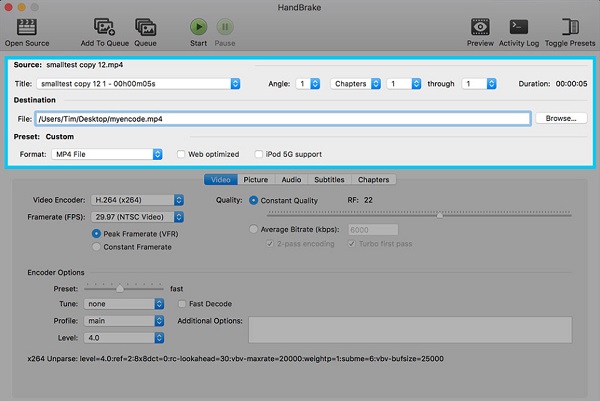
4. Adım İkinci olarak değiştirin.
Daha sonra yanında açı, şu anda olarak ayarlanmış bir açılır menü göreceksiniz. Bölümler. Açılır seçeneği tıklayın ve olarak değiştirin saniye.
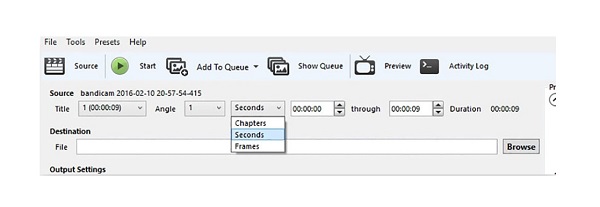
5. Adım Başlangıç ve Bitiş Saati'ni seçin.
Şimdi, ayarlayacağız Başlama ve Son Videonuzun yalnızca önemli kısımlarını seçmek için videonuzun zamanı. Kırpma işlemine başlamadan önce çıktınızın Süresini de göreceksiniz.
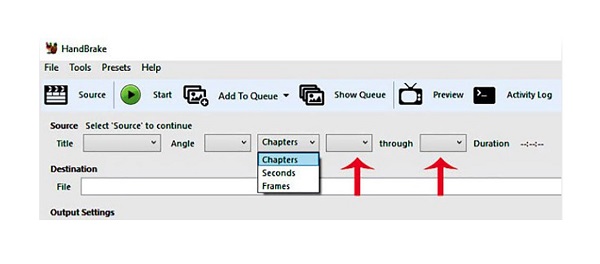
6. Adım Kırpma İşlemini Başlatın.
Ve şimdi, videonuzu kırpmaya başlayacağız. Tıkla Encode'u başlat videonuzu kesmeye başlamak için arayüzün üzerindeki düğmesine basın. Bir süre sonra çıktınız hazır olacak ve daha önce setinizin hedefine kaydedilecektir.
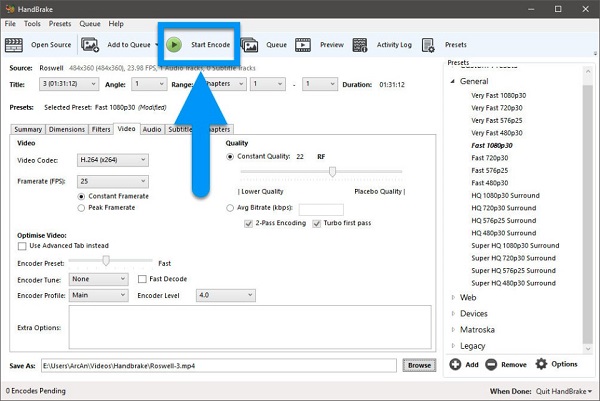
Ve bu kadar! HandBrake'te bir videonun nasıl kırpılacağı süreci budur. Videolarınızı kesmek için HandBrake kullanmanın sorunu, yalnızca birkaç dosya formatını desteklemesidir. Yani, HandBrake kırpmaya çalıştığınız videoyu desteklemiyorsa, kırpma işlemine devam edemezsiniz. Ama merak etmeyin; sonraki bölümde size videoları kesmek/kırpmak için bir alternatif göstereceğiz.
Bölüm 2. El Frenine En İyi Alternatif
Videoları kırpmak için El Freni kullanmakla ilgilenmiyorsanız, videolarınızı kolayca kesmek için kullanabileceğiniz başka bir yöntemimiz veya programımız var. El Freni gerçekten de video kırpma için mükemmel bir uygulamadır. Ancak bu araçla istediğiniz herhangi bir video formatını kırpabilirsiniz.
Tipard Video Dönüştürücü Ultimate videolarınızı kesmek için kullanabileceğiniz güvenilir bir uygulamadır. Video düzeltici, video sıkıştırıcı, video filigran giderici ve renk düzeltme gibi birçok gelişmiş düzenleme özelliğine sahip olduğu için birçok profesyonel bu uygulamayı kullanıyor. Ve video kesme özelliğinde, kesmek istediğiniz kısmı seçmek için gidonu hareket ettirerek videolarınızı kolayca kırpabilirsiniz. Ayrıca videolarınızı ortalama ya da zamana göre kesecekseniz Hızlı Böl seçeneğini kullanabilirsiniz. Ayrıca MP4, AVI, MOV, MKV, FLV, VOB, MP3, WAV, WMV gibi neredeyse tüm video dosyası ve ses formatlarını ve 500'den fazla popüler formatı destekler. Ayrıca, videolarınızı bir saniyede kesebilen hızlı bir kırpma işlemine sahiptir. Dahası, Windows, Mac ve Linux dahil olmak üzere tüm çapraz medya platformlarında kullanılabilir. Videolarınızı aynı anda toplu olarak kırpmak için Tipard Video Converter Ultimate'ı da kullanabilirsiniz. Videoları kesmek için Tipard Video Converter Ultimate'ı kullanma adımları aşağıdadır.
Tipard Video Converter Ultimate kullanarak videolar nasıl kırpılır:
1. Adım Tipard Video Converter Ultimate'ı indirin.
Başlamak için indirin ve kurun Tipard Video Dönüştürücü Ultimate tıklayarak İndir aşağıdaki düğme. Ardından, indirilip yüklendikten sonra uygulamayı cihazınızda açın.
2. Adım Ardından, ana kullanıcı arayüzünde şuraya gidin: Araç Kutusu panelini seçin ve Video Giyotin seçeneği.
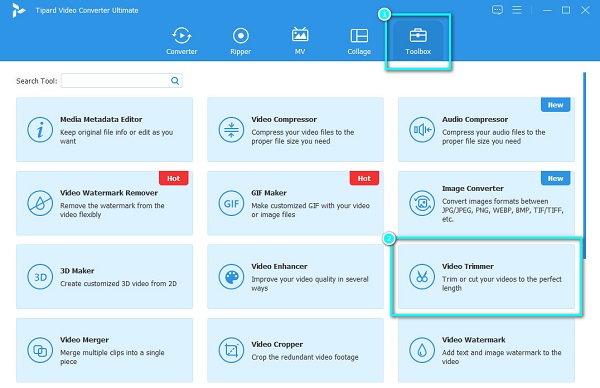
3. Adım Tıklayarak kırpmak istediğiniz dosyayı içe aktarın. artı (+) arayüzün ortasındaki imzala düğmesi. Veya buna video yüklemek için videonuzu cihaz dosyalarınızdan artı işareti kutusuna sürükleyip bırakın. video kesici.
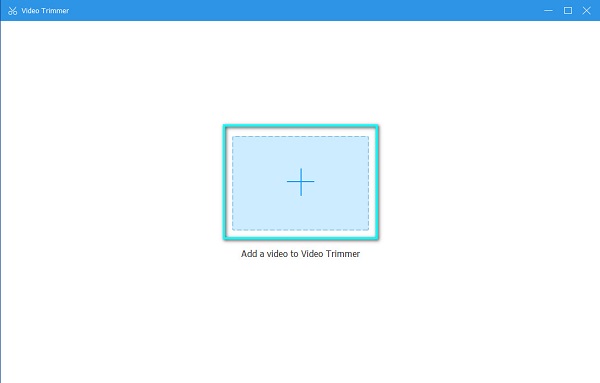
4. Adım Ardından aşağıdaki arayüzde videonuzun önizlemesini ve zaman çizelgesini göreceksiniz. Videonun Zaman Çizelgesi'nde, videoyu hareket ettirerek videonuzun başlangıcını ve bitişini ayarlayın. Gidon. sağ gidon videonuzun başlangıç noktasıdır, sol gidon videonuzun bitiş noktasıdır.
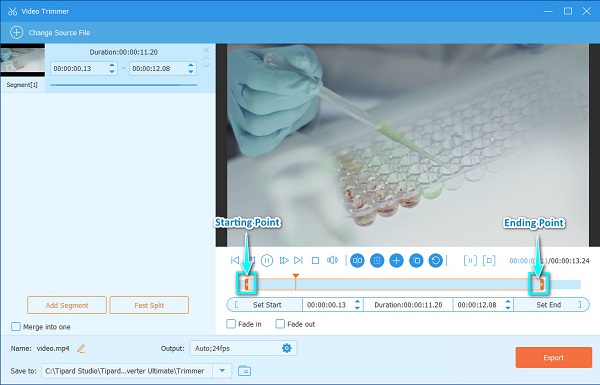
5. Adım Ve son olarak, tıklayın Ihracat Videonuzu kırpmak için arayüzün sağ alt köşesindeki düğmesine basın. Çıktınız bir saniye içinde bilgisayar dosyalarınızda hazır olacaktır.
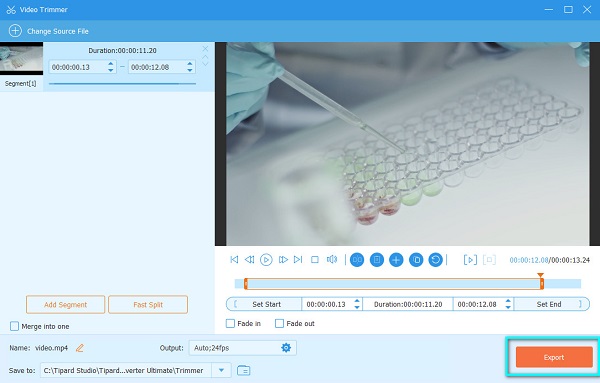
Bölüm 3. Videoları Kırpmak için El Freni Kullanma İpuçları
Videoları kırpmak için El Freni kullanmaya ilişkin bazı yararlı ipuçları.
- 1. Videolarınızı kırpmadan önce videonuzun çıktı biçimini değiştirebilirsiniz.
- 2. Videoları toplu olarak kırpmak istiyorsanız El Freni'ni kullanabilirsiniz.
- 3. Videonuzu kırpmaya başlamadan önce, yanındaki açılır menüyü tıklayarak El Freni uygulamasıyla ne yapacağınızı seçebilirsiniz. Bittiğinde:
- 4. Ön Ayarın yanındaki açılır menüye basarak videonuzun hızını tercihinize göre değiştirebilirsiniz. Nasıl yapılacağını öğrenmek için buraya tıklayın videoları sıkıştırmak için El Freni kullanın.
Bölüm 4. El Freni Kırpma Videosu hakkında SSS
HandBrake'in desteklediği video formatları nelerdir?
El Freni en yaygın dosya biçimlerini destekler. Çok sayıda formatı desteklememesine rağmen, video formatları MP4, MKV, M4V, MOV, MPG, MPEG, AVI, WMV, WebM, FLV, vb.'dir.
El Freni, sıkıştırdığınızda videolarınızın kalitesini bozar mı?
Hayır. HandBrake, sıkıştırdığınızda videonuzun kalitesini bozmaz. El Freni, kalitelerini korurken video dosyalarını sıkıştırabilir.
Videoları HandBrake ile birleştirebilir misiniz?
HandBrake kullanarak videoları birleştirmenin bir yolu yoktur. El Freni yalnızca videolarınızı dönüştürebilir, sıkıştırabilir ve kırpabilir.
Sonuç
Sonuç olarak, karmaşık değil El Freni ile videoları kırpın. Yukarıda bahsedilen adımları izleyerek El Freni aracını kullanarak videonuzu kolayca kırpabilirsiniz. Ancak, tüm dosya biçimlerini destekleyen birçok gelişmiş düzenleme özelliğiyle dolu bir uygulama kullanmayı tercih ediyorsanız, indirin. Tipard Video Dönüştürücü Ultimate Şimdi.